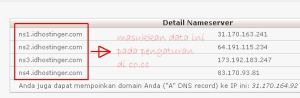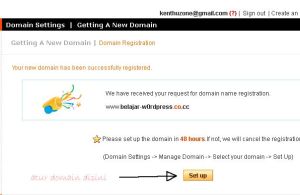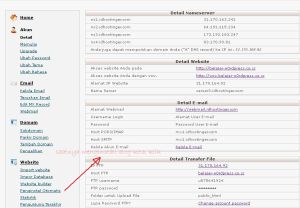Belajar Membuat Blog WordPress Gratis Part 3 : Install WordPress
Artikel berikut merupakan bagian akhir dari trilogi tutorial membuat blog wordpress di serversendiri dengan domain dan hosting gratis. Pada bagian pertama kita sudah belajar membuat domain gratis, dan pada bagian kedua kita sudah belajar mendaftar hosting gratis. Pada bagian ketiga ini, bel4j4r akan memberikan step-by-step tutorial install wordpress otomatis.
Sebelum memulai proses instalasi wordpress di server sendiri, kita harus menghubungkan domain dengan hosting yang sudah sama-sama kita buat.
1. Buka akun idhostinger yang sudah kita buat, masuk ke kontrol panel. Klik tombol [beralih] pada akun kita yang aktif. Klik ikon “Detil”
2. Pada jendela yang muncul, catat detail nameserver (ns1 – ns4)
3. Buka tab baru untuk masuk ke pengaturan di domain co.cc (jika bingung lihat kembali sini)
4. Masukkan ns1 sampai ns4 ditempat yang telah tersedia (gunakan “+Add more nameserver” untuk menambah kolom sehingga jadi 4).Klik tombol [set up].
5. Proses menghubungkan domain dengan hosting sudah selesai. Tes di browser dengan mengetikkan alamat domain anda. Jika keluar seperti gambar berikut, berarti proses anda sudah benar.
6. Saatnya menginstall wordpress di blog baru kita. Masih di Cpanel IdHostinger, scroll ke bawah dan cari bagian Website,klik link “penginstall otomatis”.
7. Ada pilihan yang bisa diinstall seperti WordPress, Jomla, dan phpBB (untuk forum). Berhubung kita akan membuat blog wordpress, klik tombol [Install wordpress x.x.x] –> x.x.x merupakan versi WP yang tersedia.
8. Isi seperti yang terlihat pada gambar berikut. user dan password nantinya akan digunakan untuk masuk ke dashboard wordpress.Klik tombol [install wp]
9. Tidak perlu menunggu lama, blog wordpress anda akan terinstall. Catat detil yang diberikan agar tidak bingung jika sewaktu-waktu dibutuhkan.
10. Cek dengan membuka alamat domain kita. Jika sudah muncul seperti berikut, berarti blog wordpress sudah sukses terinstall.